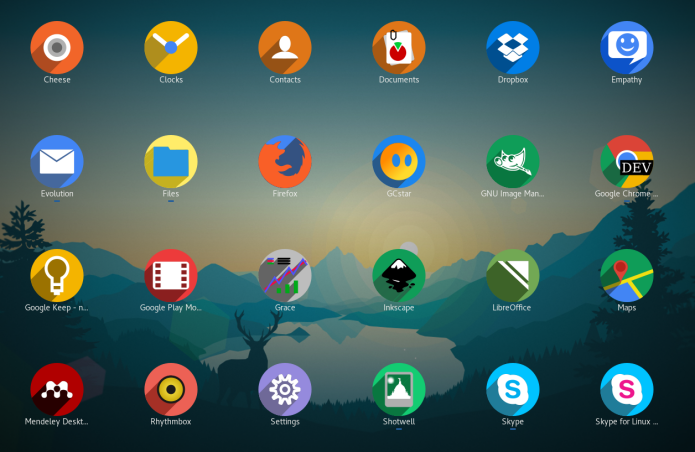Procurando ícones bonitos para deixar seu sistema mais estiloso? Então experimente instalar o conjunto de Ícones Shadow no Ubuntu.
Shadow é um conjunto de ícones voltado para o desktop Linux. Seu maior diferencial, é que ele fica muito bonito com todo os tipos de temas.
Os ícones Shadow foram criados para serem limpos, modernos e customizáveis, a cor principal deste conjunto é o azul e muitos ícones de apps estão em formato redondo.
Então, basicamente, este tema é a mistura de ícones de forma (quadrado) redonda e normal.
Quem quiser criar o visual dos screenshoots acima, deve usar o conjunto de ícones Shadow, junto com o tema Libra.
Instalando o conjunto de Ícones Shadow no Ubuntu e derivados
Para instalar o conjunto de Ícones Shadow no Ubuntu e derivados, faça o seguinte:
Passo 1. Abra um terminal (Usando o Dash ou pressionando as teclas CTRL+ALT+T);
Passo 2. Se você ainda não tem, adicione o repositório do tema com o comando:
sudo add-apt-repository ppa:noobslab/iconsPasso 3. Depois, atualize o APT com este comando:
sudo apt-get updatePasso 4. Finalmente, instale o conjunto de Ícones Shadow usando o seguinte comando:
sudo apt-get install shadow-icon-themePasso 5. Os Places e mimetypes dos ícones são redondos (round) por padrão, se você quiser substituí-los por opções quadradas, então execute os seguintes comandos:
sudo mv /usr/share/icons/Shadow/scalable/places /usr/share/icons/Shadow/scalable/round_placessudo mv /usr/share/icons/Shadow/scalable/square_places /usr/share/icons/Shadow/scalable/placessudo mv /usr/share/icons/Shadow/scalable/mimetypes /usr/share/icons/Shadow/scalable/round_mimetypessudo mv /usr/share/icons/Shadow/scalable/square_mimetypes /usr/share/icons/Shadow/scalable/mimetypesComo instalar o conjunto de Ícones Shadow manualmente ou em outras distros
Se não quiser adicionar o repositório ou quer tentar instalar em outra distribuição baseada em Debian, você pode pegar o arquivo DEB do programa na página de download do repositório e instalar ele manualmente (clicando duas vezes nele).
Mas lembre-se! Ao optar por esse tipo de instalação, você não receberá nenhuma atualização do programa.
Depois de instalar, você pode usar o Unity Tweak Tool, Gnome-tweak-tool ou Ubuntu-Tweak, para mudar o tema, use este tutorial:
Como mudar o tema e conjunto de ícones padrão do Ubuntu.
Desinstalando o conjunto de Ícones Shadow no Ubuntu e derivados
Para desinstalar o conjunto de Ícones Shadow no Ubuntu e derivados, faça o seguinte:
Passo 1. Abra um terminal;
Passo 2. Desinstale o conjunto de Ícones Shadow, usando o comando abaixo;
sudo apt-get remove shadow-icon-theme --auto-removePasso 3. Para reverter para Round Places, execute os seguintes comandos:
sudo mv /usr/share/icons/Shadow/scalable/places /usr/share/icons/Shadow/scalable/square_placessudo mv /usr/share/icons/Shadow/scalable/round_places /usr/share/icons/Shadow/scalable/placessudo mv /usr/share/icons/Shadow/scalable/mimetypes /usr/share/icons/Shadow/scalable/square_mimetypessudo mv /usr/share/icons/Shadow/scalable/round_mimetypes /usr/share/icons/Shadow/scalable/mimetypesPara voltar ao estado anterior, use novamente o Unity Tweak Tool, Gnome-tweak-tool ou Ubuntu-Tweak, para mudar o tema, use este tutorial:
Como mudar o tema e conjunto de ícones padrão do Ubuntu.
- Como instalar o bizarro tema Windows 3.11 no Linux
- Como mudar o visual do Grub com o tema Vimix Grub
- Instalando o conjunto de ícones Papirus no Ubuntu
- Como instalar os ícones e o tema MacBuntu no Ubuntu e derivados
O que está sendo falado no blog
<a href="https://www.edivaldobrito.com.br////” rel=”noopener noreferrer” target=”_blank”>Veja mais artigos publicados neste dia…